elektronikci
FD Üye
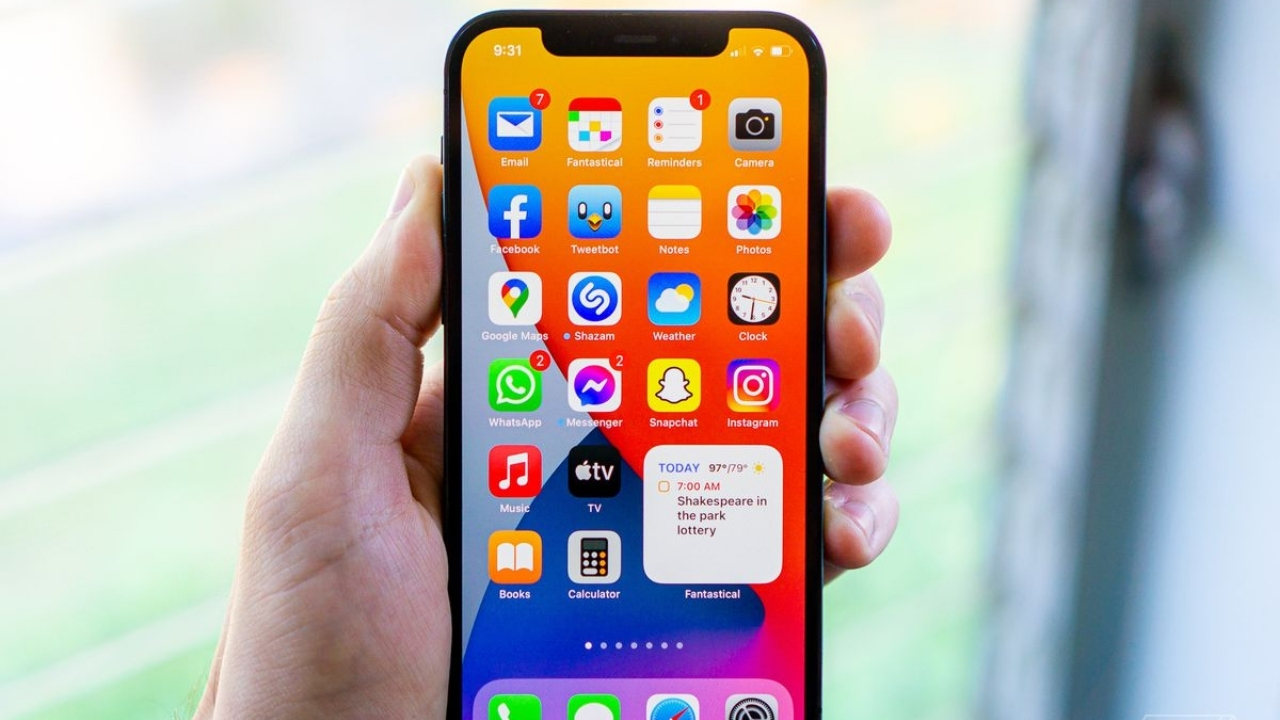
Apple yıllardır müşterileri için en iyi cihaz ve yazılımı Eylül ayında sunuyor. Bu yıl karşımıza çıkan iPhone 13, geçtiğimiz Cuma gününden itibaren ön siparişe açıldı ve kutusundan iOS 15 işletim sistemi ile çıkacak. Peki önceki serileri kullanan iPhone kullanıcıları iOS 15’i ne zaman alacak? Kurmadan önce ne yapmalı? Temiz kurulum nasıl yapılır?
iOS 15 için en gerekli şey: Verilerin yedeklenmesi
Önümüzdeki Pazartesi günü çıkacak olan iOS 15 işletim sistemi önemli özelliklerle geliyor. Bu özelliklerin neler olduğunu buradaki yazımızdan okuyabilirsiniz.

1. Yöntem: iPhone, iPad ve iPod touch’ınızı iCloud ile yedekleme
iPhone, iPad veya iPod touch’ınızı yedeklerseniz aygıtınızın değiştirilmesi, kaybolması veya hasar görmesi durumunda bilgilerinizin kullanabileceğiniz bir kopyasına sahip olursunuz.
- iPhone’unuzu bir Wi-Fi ağına bağlayın.
- Ayarlar > [adınız] bölümüne gidip iCloud’a dokunun.

- iCloud Yedekleme’ye dokunun.
- Şimdi Yedekle’ye dokunun. İşlem tamamlanana kadar Wi-Fi ağınıza bağlı kalın. Şimdi Yedekle’nin altında en son yedeklemenizin tarihini ve saatini görürsünüz.

iPhone’unuzu iCloud yerine bilgisayarınıza yedeklemek için PC’de iTunes, macOS’da ise Finder/iTunes ile cihazınızın yedeğini alabilirsiniz. Bu konuda Sihirli Elma YouTube kanalında çektiğimiz videomuzu da izleyebilirsiniz.
Biz bu rehberimizde iOS 15’e geçişte neleri yapmanız gerektiği konusunda sizleri bilgilendirmek istedik. İşe ilk olarak cihazınızın bu güncellemeyi alıp almayacağı ile başlayalım. Aşağıdaki listede telefonunuz yer alıyorsa bir sonraki adımla devam edelim.
iOS 15 alacak iPhone modelleri
- iPhone 6S
- iPhone 6S Plus
- iPhone SE 2016
- iPhone 7
- iPhone 7 Plus
- iPhone 8
- iPhone 8 Plus
- iPhone X
- iPhone XS
- iPhone XS Max
- iPhone XR
- iPhone 11
- iPhone 11 Pro
- iPhone 11 Pro Max
- iPhone SE (2020)
- iPhone 12 mini
- iPhone 12
- iPhone 12 Pro
- iPhone 12 Pro Max
- iPhone 13 mini
- iPhone 13
- iPhone 13 Pro
- iPhone 13 Pro Max
Telefon üzerinden iOS güncellemesi yapmak

Apple tarafından güncelleme yayınlandığındaAyarlar > Genel > Yazılım Güncelleme menüsü altında iOS 15 güncellemesini görebilirsiniz. Ancak hatırlatalım, iPhone modelinize göre bu güncellemenin boyutu değişkenlik gösterebilir.
Ancak bizim önerimiz, iOS 15 ana işletim sistemi güncellemesi olduğu için bu sürümü cihazınıza temiz kurulum olarak kurmanız yönünde. Çünkü normal güncelleme olarak kurulduğu zaman, kalıntı dosyalar var olursa bazı fonksiyonel ya da yazılımsal sorunlar yaşayabilirsiniz. Bunlara örnek vermek gerekirse, geçmiş sürümlerde de görüldüğü üzere bataryanın hızlı tükenmesini gösterebiliriz.
Peki iPhone’a temiz kurulum iOS sürümünü nasıl kuracağız?
- Öncelikle iPhone’da yer alan Bul özelliğini devre dışı bırakmamız gerekiyor.
- Bunun için Ayarlar > İsminiz > Bul > iPhone’umu Bul ayarını devre dışı bırakın.
- Telefonunuzu USB ile mac ya da Windows bilgisayarınıza takın.
- Bilgisayarınızda kurulu değilse Microsoft Store’dan iTunes’un en güncel sürümünü indirip kurun.
- Cihazınıza uygun iOS 15 yazılımına ait IPSW dosyası yayınlandığı zaman buradan indirin.
- iTunes’u açtığınızda cihaz bilgilerinizi gördükten sonra karşınıza iki seçenek çıkacak: Güncellemeleri denetle ya da iPhone’a geri yükle.


macOS için:
– macOS Catalina 10.15 yüklü bir Mac’te Finder‘ı açın. macOS Mojave 10.14 veya önceki bir sürüm yüklü bir Mac’te ise iTunes‘u açın.
– Aygıtınızı bilgisayarınıza bağlayın.
– Bilgisayarınızda aygıtınızı bulun.

– Açılan pencereden rehberin en altındaki listeden indirdiğiniz IPSW dosyasını seçin.
– iTunes veya Finder, IPSW dosyasını Apple sunucularından doğrulayıp, iOS 15’i temiz bir şekilde cihazınıza kuracaktır.
Cihazınız açıkken güncelleyemiyorsanız çözüm: DFU modu
Bazı durumlarda yukarıdaki anlattığımız yöntem ile iOS kurulumu başarısız sonuçlanabiliyor. Bu durumda yapabileceğimiz tek şey, iPhone’da çökme yaşandığında başvurduğumuz gibi cihazı DFU moduna alıp aynı işlemleri yapmak.
iPhone’u kurtarma moduna alma
- Mac’inizin güncel olduğundan emin olun. iTunes kullanıyorsanız iTunes’un en son sürümüne sahip olduğunuzdan emin olun.
- macOS Catalina yüklü bir Mac’te Finder’ı açın. macOS Mojave veya önceki bir sürüm yüklü bir Mac’te ya da bir PC’de iTunes’u açın. iTunes zaten açıksa kapatıp tekrar açın.
- iPhone’unuz USB ile bağlıyken cihaz modeline uygun adımı aşağıdan gerçekleştirin:
- Ana Ekran düğmesi bulunmayan iPad modelleri: Sesi Aç düğmesine kısaca basın. Sesi Kıs düğmesine kısaca basın. Üst düğmeye basın ve yeniden başlatma işlemi başlayana kadar basılı tutun. Aygıtınız kurtarma moduna girene kadar Üst düğmeyi basılı tutmaya devam edin.
- iPhone 8 veya sonraki modeller: Sesi Aç düğmesine kısaca basın. Sesi Kıs düğmesine kısaca basın. Ardından, kurtarma modu ekranını görene kadar Yan düğmeyi basılı tutun.
- iPhone 7, iPhone 7 Plus ve iPod touch (7. nesil): Üst (veya Yan) düğmeyle Sesi Kıs düğmesini aynı anda basılı tutun. Kurtarma modu ekranını görene kadar her iki düğmeyi basılı tutmaya devam edin.
- Ana Ekran düğmesi bulunan iPad, iPhone 6s veya önceki modeller ve iPod touch (6. nesil) veya önceki modeller: Ana Ekran düğmesiyle Üst (veya Yan) düğmeyi aynı anda basılı tutun. Kurtarma modu ekranını görene kadar her iki düğmeyi basılı tutmaya devam edin.


 Türkiye'nin en güncel forumlardan olan forumdas.com.tr'de forumda aktif ve katkısı olabilecek kişilerden gönüllü katkıda sağlayabilecek kişiler aranmaktadır.
Türkiye'nin en güncel forumlardan olan forumdas.com.tr'de forumda aktif ve katkısı olabilecek kişilerden gönüllü katkıda sağlayabilecek kişiler aranmaktadır.

